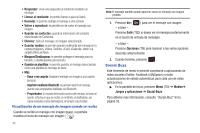Samsung SGH-T259 User Manual (user Manual) (ver.f4) (Spanish) - Page 41
Opciones, Añadir destinatarios, Salir del compositor, Añadir adjunto, Copy & Paste, Guardar en
 |
View all Samsung SGH-T259 manuals
Add to My Manuals
Save this manual to your list of manuals |
Page 41 highlights
• Grupos: le permite seleccionar un grupo. - Resalte una opción y presione Seleccionar (TSI) o . - Resalte una entrada y presione Seleccionar (TSI) o para colocar una marca junto a la misma. - o bien - Presione Opciones (TSI) y seleccione una de las siguientes: • Añadir destinatarios: le permite añadir Destinatarios recientes, Contactos o Grupos. • Ver destinatarios: le permite ver y añadir un destinatario de la lista de destinatarios. • Salir del compositor (es decir, redactor): sale del redactor y muestra la pantalla Crear nuevo. Nota: El destinatario debe estar guardado en contactos antes de que pueda añadirlo a este mensaje. 4. Resalte el campo de texto y cree un mensaje. Nota: Para obtener más detalles sobre la introducción de caracteres, consulte "Cambio del modo de introducción de texto" en la página 30. 5. Cuando termine de escribir el mensaje, presione Opciones (TSI). Las siguientes opciones estarán disponibles: • Añadir destinatarios: le permite añadir Destinatarios recientes, Contactos o Grupos. • Insertar: le permite introducir una Plantilla de texto, un Emoticón de texto, Contactos o Favoritos en este mensaje. • Añadir adjunto: le permite añadir un adjunto, como: un Archivo, Tarjeta de identificación, Cita, evento de Aniversario, Privado, Vacaciones, Importante, Tareas, Memorándum o Favoritos. Cuando se detecta un adjunto, el mensaje se cambia a un mensaje con imagen. • Copy & Paste (Copiar y pegar): activa la función de selección de texto para que pueda copiar y pegar texto. • Más: le permite configurar uno de los siguientes: - Añadir página: le permite añadir una página a este mensaje. Este mensaje se cambia a un mensaje con imagen. - Opciones de envío: le permite programar la opción de envío Ruta de respuesta o Solicitar informe de entrega. - Seleccionar idioma: le permite fijar el idioma utilizado para este mensaje. Las opciones son: Français (francés) o English (Inglés). • Guardar en: guarda este mensaje en la carpeta Borradores o Plantillas. • Salir del compositor (es decir, redactor): sale del redactor y muestra la pantalla Crear nuevo. 6. Presione Enviar ( ) para enviar el mensaje actual. Mensajería 37